Visualize Boost では、単一のマシンまたはマシンのクラスタ全体でイメージをレンダリングできます。セットアップは簡単かつ直感的です。第 1 コンピュータのコーディネータ(Coordinator)は、クラスタを管理し、SOLIDWORKS Visualize からレンダリング ジョブを配布します。ノード(Nodes)と呼ばれる追加のマシンは、コーディネータに接続して、ネットワーク上のこれらのタスクを支援します。レンダリング ファームでは、クラスタ内の各マシンが Visualize Boost のインスタンスを連続的に実行します。
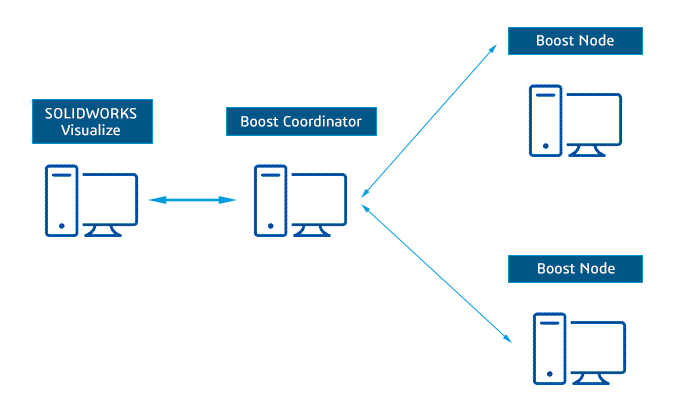
Visualize Boost を設定するには: